Cacti: Difference between revisions
| Line 46: | Line 46: | ||
<p>Süsteem teavitab millised paketid paigaldakse ning kui palju kettaruumikasutatakse. Aktsepteerimiseks Vajutada Y.</p> | <p>Süsteem teavitab millised paketid paigaldakse ning kui palju kettaruumikasutatakse. Aktsepteerimiseks Vajutada Y.</p> | ||
<p> Jargmise sammuga teavitatakse et muudetakse adodb asukoha vaata Pilt 3. </p> | <p> Jargmise sammuga teavitatakse et muudetakse adodb asukoha vaata Pilt 3. </p> | ||
<p>Seejarel pakutakse valida kasutusolev veebiserver. Näidissüsteemis on kasutusel Apache 2 server. Vaata pilt 4 </p> | <p>Seejarel pakutakse valida kasutusolev veebiserver. Näidissüsteemis on kasutusel Apache 2 server. Vaata pilt 4 </p> | ||
<p>Jargmise sammu käigus tuleb valida andmebaasi seadistamise viis. Automatne või käsitsi. | <p>Jargmise sammu käigus tuleb valida andmebaasi seadistamise viis. Automatne või käsitsi. | ||
| Line 60: | Line 60: | ||
<table> | <table> | ||
<tr> | <tr> | ||
<td>[[File:two.png |200px|thumb|left|Pilt 4]]</td> | |||
<td>[[File:three.png |200px|thumb|right|Pilt 5]]</td> | <td>[[File:three.png |200px|thumb|right|Pilt 5]]</td> | ||
<td>[[File:for.png |200px|thumb|left|Pilt 6]]</td> | <td>[[File:for.png |200px|thumb|left|Pilt 6]]</td> | ||
Revision as of 19:56, 20 November 2012
Cacti on vabavaraline frontend veebiliides RRDTool 'ile süsteemi monitoorimiseks. See salvestab kogu vajaliku info, et joonistada graafikuid ja pakkuda ülevaadet süsteemi seisukorrast. Cacti võimaldab kasutajal seadmete seisundit (perioodiliselt) kontrollida. Cacti võimaldab ka jälgida võrguseadmetes (ruuterid, switch'id) toimuvat liiklust, samuti ka CPU koormust, mälukasutust ja kõvaketaste täituvust jpm. Cacti võimaldab ka seiret laiendada jälgimaks ükskõik millist sisendit erinevate script'ide abiga. Näiteks temperatuuri või latentsuse jälgimine.
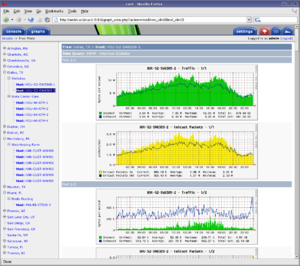
Cacti veebiliides on täielikult kirjutatud PHPs. Veebiliidest saab kasutada mitut erinevat kasutajat ning kõigil on omad kindlad graafikud mida nad näevad. Cactile on 2 erinevat backend'i. Üks on “cmd.php,” mis on sisuliselt mõeldud väiksemat sorti asjade monitoorimiseks. Näiteks mõnes ruuteris ainult võrguliikluse või protsessori utiliseerimise graafikute joonistamise jaoks. Teine on “spine”, mis on C-keeles kirjutatud perioodililine kontrollija, mida on võimalik laiendada tuhandetele host'idele. Kogu võrgu perioodiline kontrollimine on üles seatud SNMP protokolli peale, nagu enamike teiste monitooringutarkvarade puhul. Kasutaja saab suunata vastavalt script'ide töö väljundi graafikute sisendisse. Graafikuid saab genereerida enamasti mallide järgi ja neid saab vabalt internetist alla laadida või kasutada kaasa tulevaid malle.
Võrdlus MRTGga
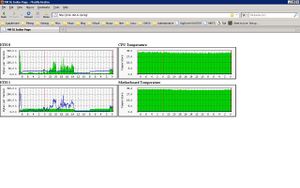
MRTG ehk Multi Router Traffic Grapher on vabavaraline monitooringutarkvara, mis kasutab SNMP protokolli, et saada infot võrgu andmete kohta (hetke üles- ja allalaadimise kiirus jne.). MRTG on samas suhteliselt piiratud: tal puudub detailne veebiliides nagu seda on cactil. MRTG võimaldab mõõta ainult kahte väärtust ühe objekti kohta (input ja ouput) kui cacti võimaldab esitada näiteks kolm väärtust (1,5,15 min Load Avarage). Lisaks pakub cacti ka e-kirja teel teavituslahendust: kui mingi näidik ületab mingi lävendi. (näiteks kui CPU 15 min. Load Avarage on üle 10) siis saadetakse määratud aadressile vastav kiri. Cacti pakub väga palju erinevaid pluginaid, mille abil on võimalik seadistada cacti tegema täpselt seda, mida kasutaja tahab. Üks nendest teenustest mida erinevad pluginad pakuvad on teavitusteenus (thold plugin). Cacti puhul on väga kerge lisada uusi monitooritavaid teenuseid/komponente, MRTG puhul see nii kerge ei ole.
Kasutajatugi
Cactil on kujunenud välja ka väga tugev arendus ja tugi kommuun, kes tegelevad aktiivselt uute pluginate välja andmisega ja erinevate probleemide ning vigade parandamisega.
Cacti paigaldamisjuhend Ubuntu Server 12.04 baasil
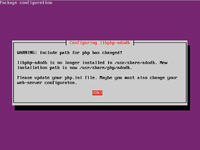
Eeldused
Eelduseks on paigaldatud Ubuntu server LAMP teenustega. Teadaolevad MySQL ja OS administraatoriõigustega kasutajatekontode salasõnad.
Paigaldamine
sudo -i
apt-get install cacti
Süsteem teavitab millised paketid paigaldakse ning kui palju kettaruumikasutatakse. Aktsepteerimiseks Vajutada Y.
Jargmise sammuga teavitatakse et muudetakse adodb asukoha vaata Pilt 3.
Seejarel pakutakse valida kasutusolev veebiserver. Näidissüsteemis on kasutusel Apache 2 server. Vaata pilt 4
Jargmise sammu käigus tuleb valida andmebaasi seadistamise viis. Automatne või käsitsi. Meie juhul valime YES mis tähendab et dbconfig-common tegeleb sellega.Vaata pilt 5
Seejarel tuleb sisestada andmebaasi administraatori salasõnat. - pilt 6
Pildite 7 ja 8 peal saab näha MySQL Cacti andmebaasi salasõna sisestamist kaks korda
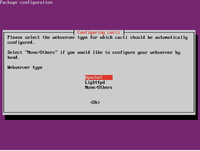 |
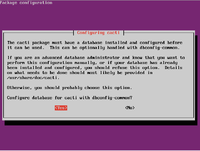 |
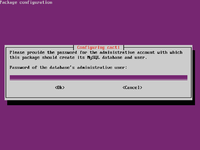 |
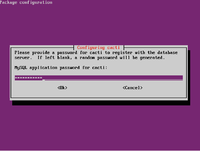 |
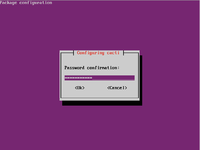 |
Selle sammu pärast serveripoolne paigaldamisfaas on edukalt lõppenud.
Seadistamine
Eelduseks on arvuti paigaldatud veebilehitsejaga ja töötava ühendusega serveriga.
Esimese sammuga teeme veebilehitseja lahti ja aadressiribale sisestame serveriadres ja lisame lõppu cacti.Meie juhul see näeb välja :
http://192.168.56.201/cacti
Autor
Sander Laasik
A21
slaasik@itcollege.ee